Se per molti di noi, fino a qualche settimana fa, la partecipazione a videoconferenze e meeting online era una circostanza occasionale, ormai è entrata nella quotidianità.
Le piattaforme sono numerose ma, senza dubbio, una delle più diffuse e più gradite è quella di Google, ossia Google Meet.
Google Meet in G Suite
Per ora la creazione di nuove stanze in Google Meet resta una prerogativa di coloro che hanno accesso ad un pacchetto G Suite, mentre la partecipazione è aperta a tutti, anche a coloro che non hanno un account Google.
Google non sta lesinando gli aggiornamenti per questa applicazione, soprattutto alla luce del boom di utilizzo: è solo di pochi giorni fa la distribuzione della possibilità di aprire una nuova stanza o di accedere ad una esistente direttamente da Gmail.
Quello che fino ad oggi però mancava, ma che era oggetto della maggior parte delle richieste degli utenti, era la possibilità di condividere l’audio di sistema con chi fosse in riunione con noi.
Erano stati trovati dei trucchi che richiedevano l’uso delle impostazioni di Windows, ma queste non tornavano utili per utenti con sistemi operativi diversi e rendevano comunque macchinoso l’uso alternato di voce e audio condiviso.
Condividere l’audio di una scheda di Chrome
Finalmente è possibile condividere l’audio che proviene da una scheda di Google Chrome con chi sta insieme a noi in Meet.
Il procedimento è semplice: cliccando in basso a destra sul pulsante Presenta ora è comparsa una nuova voce: “Una scheda di Chrome“. Google ci avvisa già che è l'”Opzione migliore per video e animazioni“, in quanto è l’unica che permetterà la condivisione dell’audio.
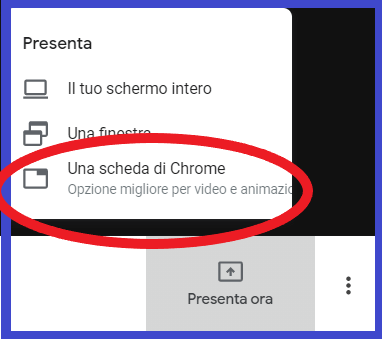
Ho effettuato diversi test non appena mi è comparsa questa voce, e di sicuro i vantaggi sono numerosi rispetto alle macchinose procedure che dovevamo mettere in campo fino a settimana scorsa!
Mostrare i video e contemporaneamente commentarli consente una maggiore interazione tra il relatore e i presenti alla riunione quindi non ci resta da dire altro che… “Google, ben fatto!”.
Per coloro che volessero approfondire, ho realizzato un video di due minuti e mezzo per mostrare il funzionamento di questa funzione tanto attesa e che finalmente è a disposizione di tutti!


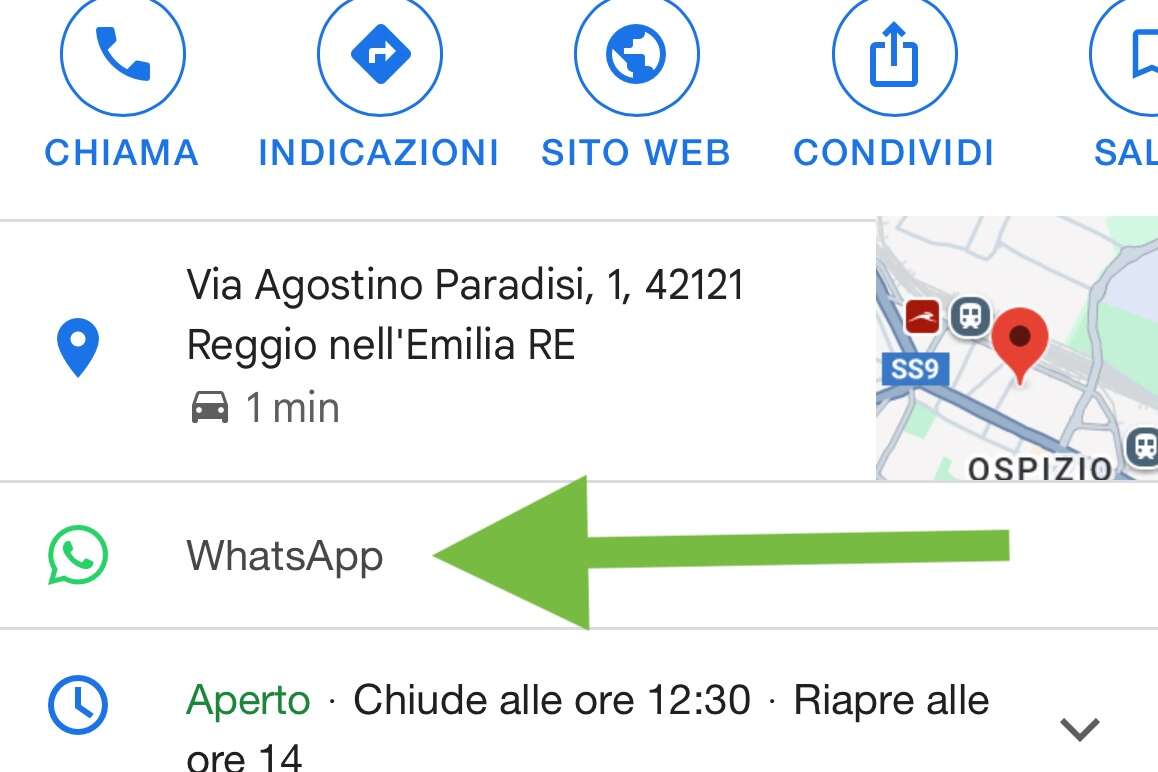
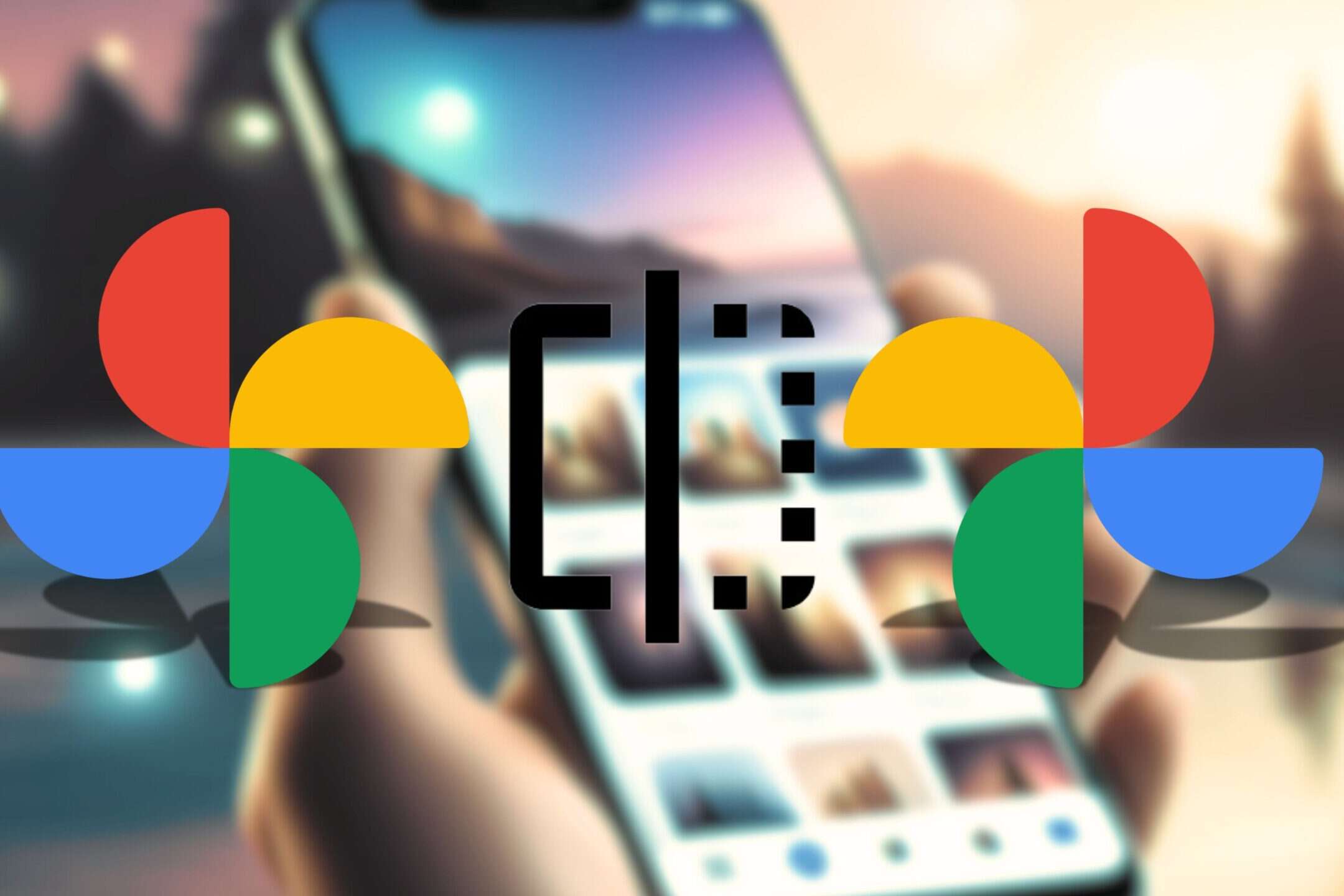
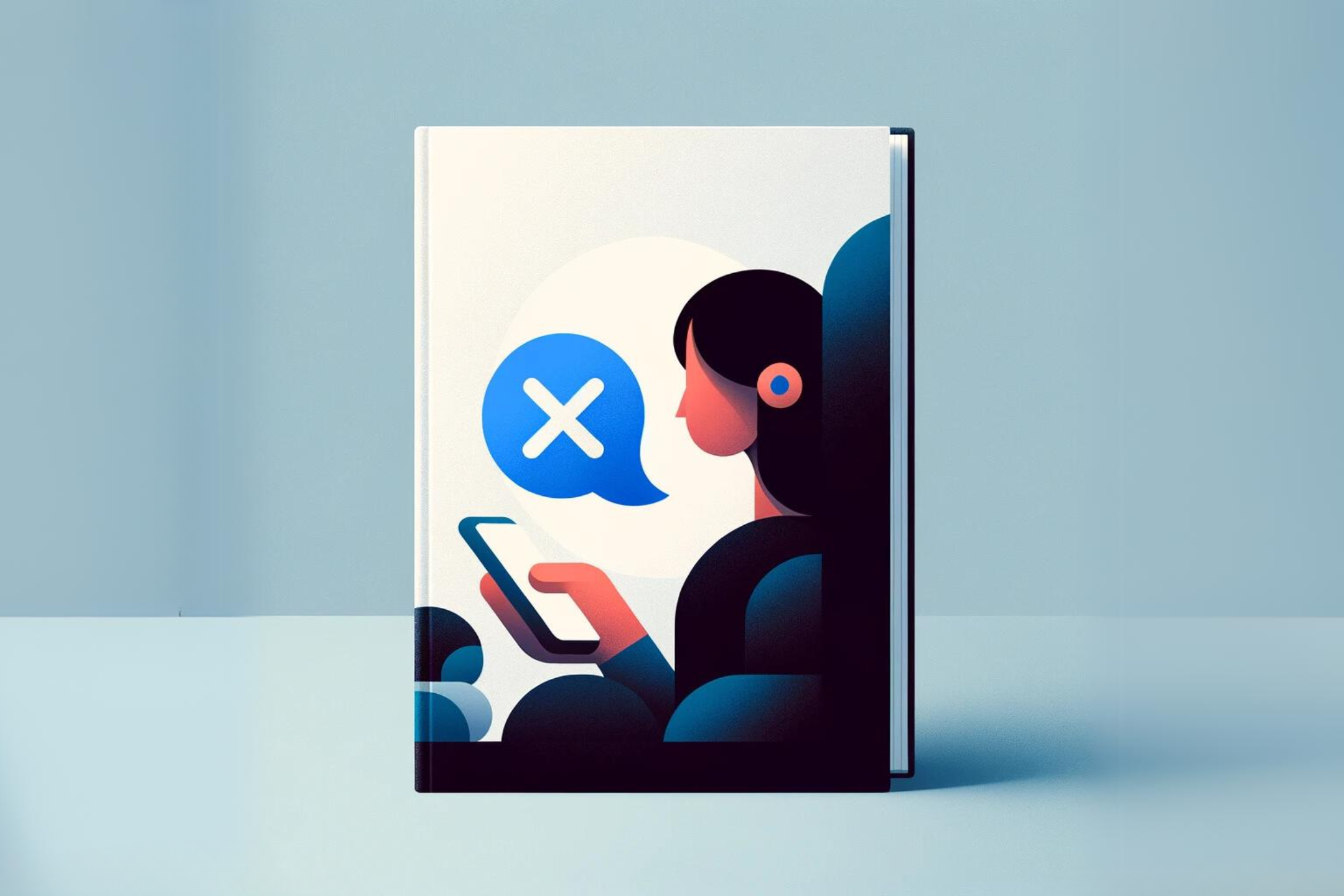
Perfetto. Ma a me non funziona… non mi fa condividere audio! Nel senso che si ammutolisce completamente il video. HELP ME!
A me non c’ è ancora questa possibilità quando vado a presentare.
Potrei scaricarla da sola?
Ciao Rosmena!
Non puoi fare il download manuale della funzione, vedrai che arriverà a breve!
Puoi provare a pulire la cache di Google Chrome, ma in linea di massima devi attendere il rollout da parte di Google!
A me non funziona la condivisione audio si sente tutto a scatti .
Non mi esce la finestra con la selezione “una scheda di chrome” .. come mai?
Probabilmente purtroppo non è ancora arrivato sul tuo browser! Vedrai che tra poco arriverà!
Si può solo condividere scheda crome o anche video del proprio computer ?
Ciao Bruna!
Per ora si può condividere l’audio solo da una scheda di Chrome, ma ulteriori aggiornamenti sono in arrivo!
Intanto prendi in considerazione l’eventualità di aprire il tuo video in Chrome, così hai risolto il problema: clicca col tasto destro, Apri con, e vai a scegliere Google Chrome dalle app sul tuo computer (il percorso in genere è C:\Program Files (x86)\Google\Chrome) e in questo modo il video viene mostrato come tab di Chrome, e quindi condivisibile con i partecipanti al tuo Meet!
L’audio di scheda crome si sente malissimo, a scatti…!!
Anche io non non riesco a condividere su meet un suono limpido ma sembra metallico e a scatti
anch’io ho lo stesso problema. Urge soluzione. Impossibile usare questa utilissima funzione. Non si capisce nulla. Dovrò fare qualcosa nel mio pc ma cosa?
aperta la presentazione, non si sente l’audio , l’icona dell’audio non è attiva e non si può attivare
Anche io ho il problema dell’audio: condividendo la scheda Chrome l’audio è tutto a scatti, metallico e di fatto inservibile. E’ un problema della mia scheda audio? come si può risolvere?
PEccato, perché il meccanismo sarebbe semplicissimo, in effetti!